CAD运行卡顿怎么办?
溜溜自学 室内设计 2023-01-06 浏览:1076
大家好,我是小溜,有很多小伙伴不知道CAD运行卡顿怎么办,其实解决方法也很简单,我们只要进入CAD软件里面,对系统进行相关的设置就可以了。具体怎么操作,下面教程来告诉大家。
工具/软件
硬件型号:小新Pro14
系统版本:Windows7
所需软件:CAD2018
AutoCAD运行卡顿怎么办
第1步
在电脑中打开AutoCAD,进入到CAD工作窗口,点击打开文件,导入随便一个CAD文件

第2步
进入到AutoCAD编辑窗口,点击界面左上角的CAD图标
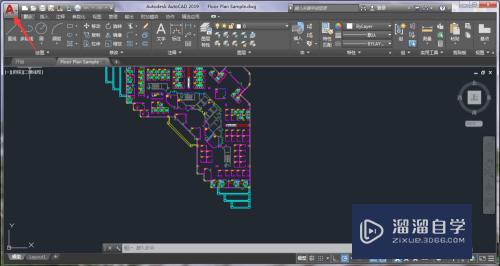
第3步
在弹出的菜单中,点击选项

第4步
进入到AutoCAD选项设置窗口,点击切换到系统
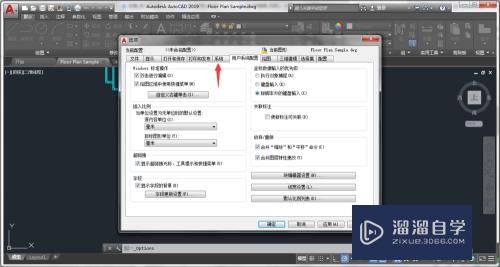
第5步
在系统设置栏目下,点击图形性能
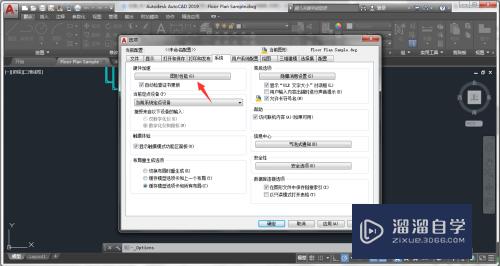
第6步
在打开的AutoCAD图形性能设置窗口中,点击打开硬件加速
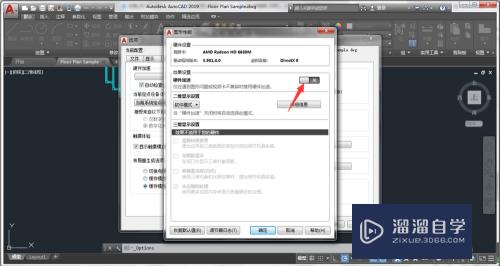
第7步
这时,点击确定,重启下AutoCAD软件,再进行相关的CAD操作,会不会觉得已经不会那么卡顿了?
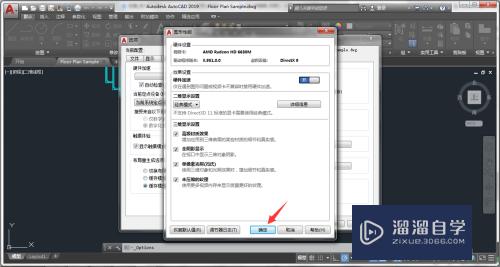
总结
1、点击打开文件,导入随便一个CAD文件
2、进入到AutoCAD编辑窗口,点击界面左上角的CAD图标
3、在弹出的菜单中,点击选项
4、进入到AutoCAD选项设置窗口,点击切换到系统
5、在系统设置栏目下,点击图形性能
6、点击打开硬件加速
7、点击确定
注意/提示
本次分享是“CAD运行卡顿怎么办?”内容就这些啦,如果觉得图文不详细的话,可以点击这里观看【CAD免费视频教程】。
相关文章
距结束 04 天 19 : 48 : 03
距结束 00 天 07 : 48 : 03
首页








